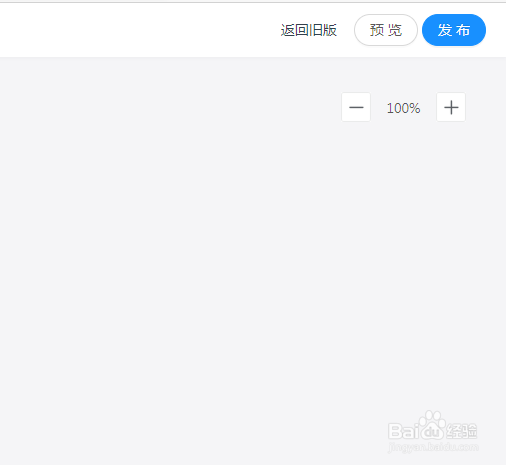1、打开软件,在菜单中点击打开【管理后台】
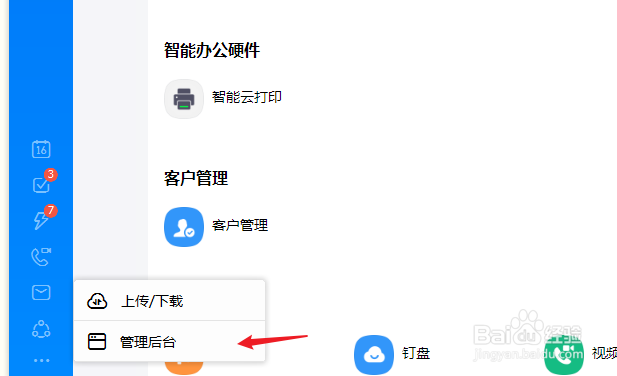
2、点击菜单中的【工作台】再进入【OA审批】
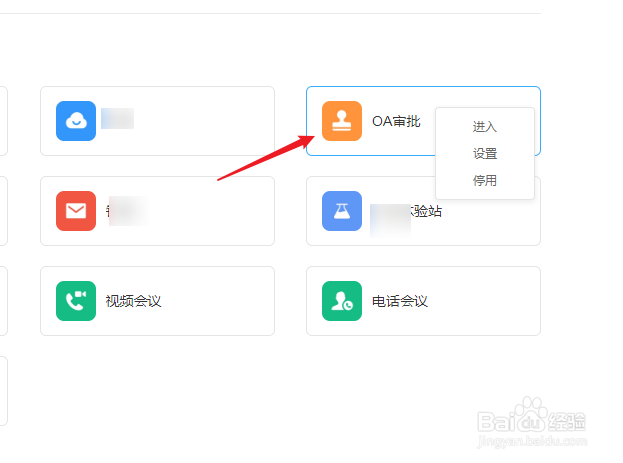
3、进入表单列表,点击表单右侧的【编辑】进入修改。

4、直接进入【流程设计】选项页。

5、点击流程节点下的【+】添加一个“审批人”,在页面右侧直接打开审批人设置窗口。
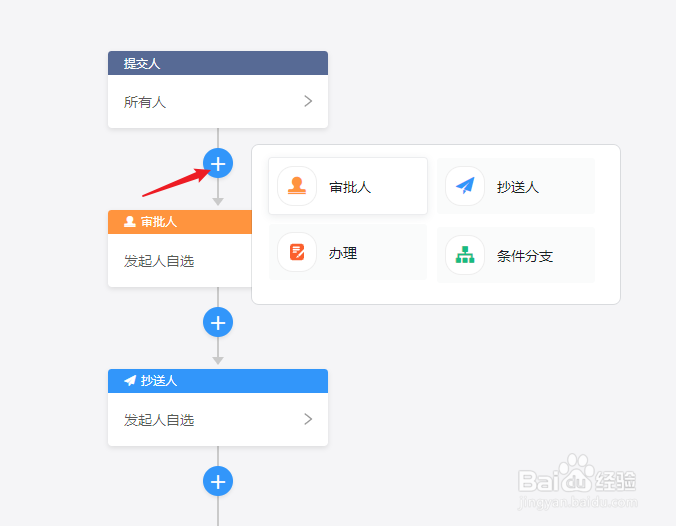
6、点击选择“主管”把当前节点的审批人设置成主管。
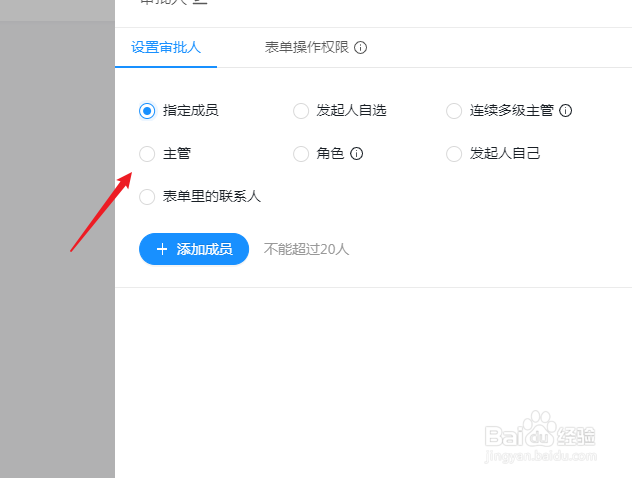
7、首先,我们了解一下直接主管与二级主管或多级主管,可以看一下图。
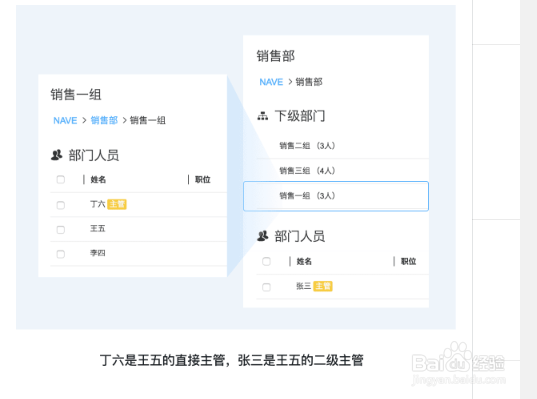
8、在发起人的主管中,根据企业实际情况来选择几级主管。
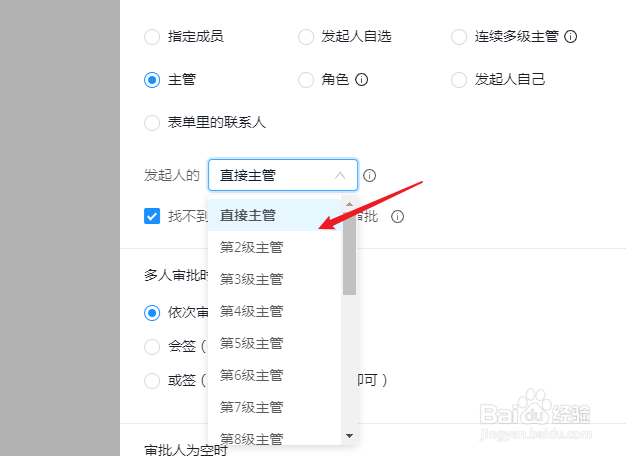
9、找不到主管时,由上级主管代审批。这个功能可以防止主管人员不完善时跳过到上一级来审批。
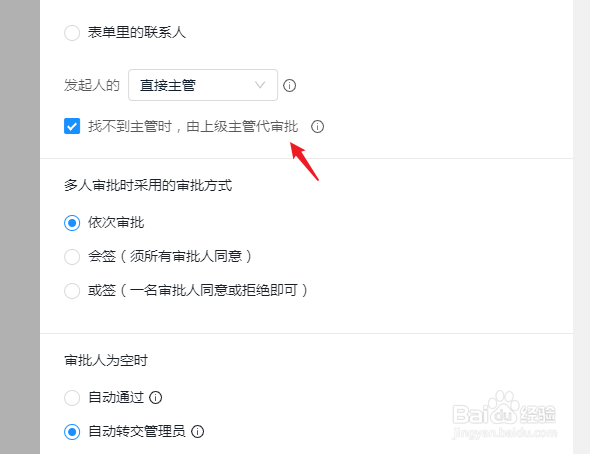
10、设置完成点击保存并点击【发布】